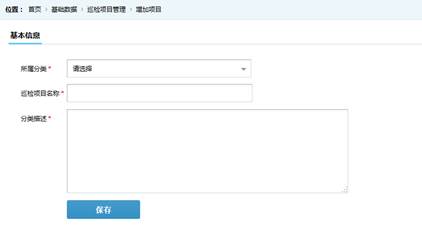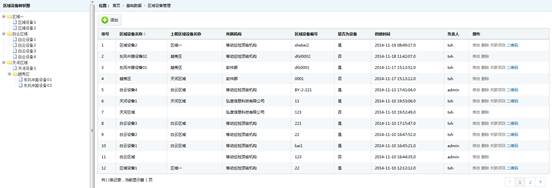移动智能设备巡检管理系统 智能设备巡检App
来源:广州软件开发 编辑:广州软件开发公司 日期:2018-09-04
移动智能设备巡检管理系统
方案设计
第一章 方案概述
随着社会的进步与发展,各行业对其管理工作的要求越来越规范化、科学化。各单位对定期定点进行维护、检测人员的责任心的要求也越来越高。及时消除隐患、防患于未然是每一位企业领导、管理者的希望。移动智能巡检管理系统是由我公司引进最新的技术将信息采集技术与计算机技术紧密结合,适应各类巡检情形的巡检系统。
该系统极大地提高了各类巡检工作的规范化及科学化水平,杜绝了对巡检人员和被巡检对象无法科学、准确考核与监控的现象,有效地保障了被巡检设施经常处于良好状态。
产品特点:
移动智能巡检管理系统产品和同类产品相比,具有多项突出亮点,主要概括为三点:易用性、扩展性、业务透明化和平台化。如图:
产品功能:
该系统主要有两大模块组成:WEB管理端+巡检数据采集模块。

巡检数据采集模块是内嵌在手持巡检终端中,可由巡检人员直接手持巡检终端到车间进行巡检,操作简单,且具有照相、二维码采集等功能;对于手持终端,为客户提供基于 Android 系统和 IOS 系统手机移动终端,客户可根据自身企业的需求选择相应的巡检硬件。
WEB 管理端主要是用来对基础数据管理,如建立巡检任务,包括检查项目、检查周期,检测单元等。
同时,系统还提供丰富的数据统计分析报表功能, 可对巡检数据进行综合分析,方便管理者及时了解各检查点的巡检评分走势,查询指定巡检任务的巡检结果明细等内容。
第二章 如何登录系统
打开浏览器输入服务地址,
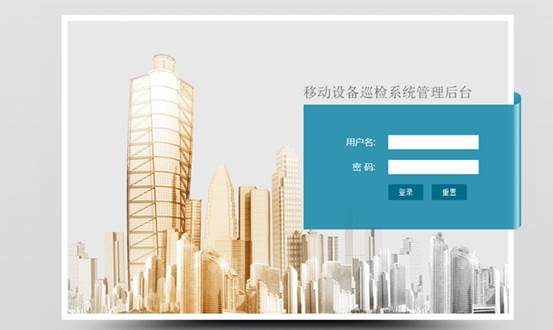
输入用户名/密码后登录系统。初次访问请使用系统默认的管理员用户名admin登录系统。(密码:123456建议登录后马上修改)
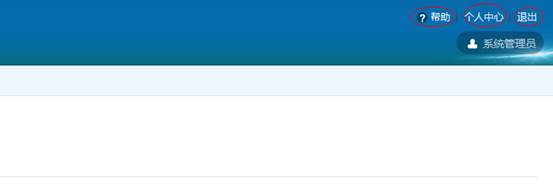
登录成功进入系统首页,右上角有三个按钮。
点击“帮助”查看操作常见问题。
点击“个人中心”修改个人登陆密码。
点击“退出”安全退出系统。
第三章 后台系统操作说明
3.1简述系统管理员操作权限
系统超级管理员在巡检系统管理平台中具有最高权限,能操作一切模块。系统初始化用户admin就具有系统超级管理员权限。下面一一介绍系统的操作方法。
3.2系统管理模块
系统管理模块是巡检系统管中最基本的一项,该模块主要包含菜单、权限、用户、角色等功能操作。
3.2.1系统首页
系统默认欢迎页面,展示登录用户、上次登录时间、以及常用快捷操作入口。

3.2.2菜单管理
菜单管理需要系统最高权限(admin),其他普通用户切记不要给于该权限。菜单管理主要负责添加或修改删除菜单,系统初始化时已经设定好了菜单,在非技术人员指导下,切勿轻易操作,以免带来不必要的麻烦。
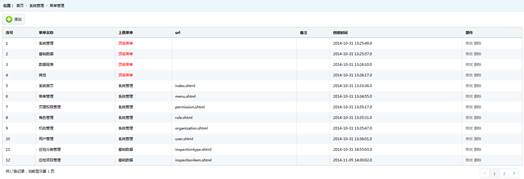
3.2.3页面权限管理
页面权限管理需要系统最高权限(admin),其他普通用户切记不要给于该权限。页面权限管理主要负责添加或修改删除页面权限,系统初始化时已经设定好了页面权限,在非技术人员指导下,切勿轻易操作,以免带来不必要的麻烦。
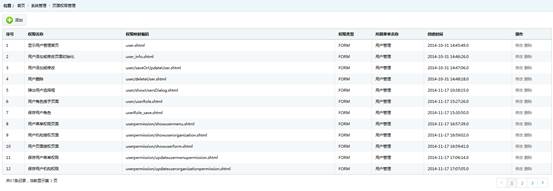
3.2.4角色管理
角色管理是系统权限授予的一种方式,一个角色可以看作是一组权限的集合,不同用户授予不同的角色来获取不同的权限操作,每个行政机构可以设定自己的角色,角色的权限最高不能超过设定人所拥有的最高权限。

3.2.5机构管理
机构管理是分组的一种形式,在管理员的操作下可以建立自己的组织架构、部门等,该权限需要上级授予。
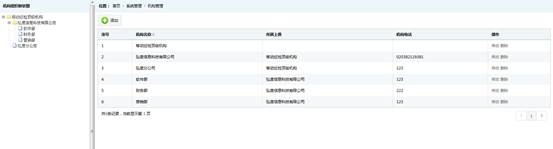
左侧显示当前用户所在机构的组织架构树状图,右侧则显示机构详细,点击左侧机构可以在右侧显示所点击的机构以及之下的子机构(默认显示权限内的所有机构)。
3.2.5.1新增机构
点击机构管理右边页面左上角

按钮,进入机构添加操作,输入机构名称、机构电话等,点击保存按钮,完成机构添加。选择机构上级,为空则为顶级机构(点击“选择”出现机构选择框)

3.2.5.2机构修改
点击机构所对应的“修改”,进入修改操作,修改内容后,点击保存按钮,完成修改。
3.2.5.3机构删除
点击机构所对应的“删除”,进入删除操作,弹出确认删除框,点击确认,完成删除。
3.2.6用户管理
用户管理主要负责系统用户帐号的相关处理,如将角色授予用户、单独授予用户相关权限、用户信息维护以及相关操作,PS:只能显示拥有对应机构权限下的用户。

3.2.6.1新增用户
点击用户管理页面左上角

按钮,进入用户添加操作,按要求输入帐号、密码等相关数据,点击保存按钮,完成用户添加。
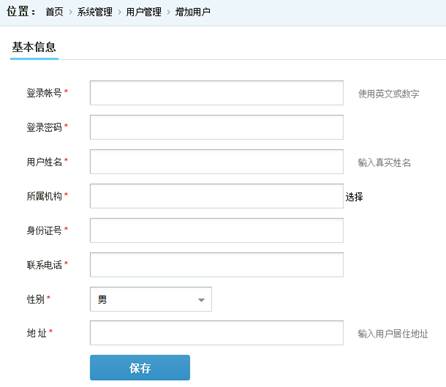
3.2.6.2角色授予
点击用户所对应的“角色设置”,进入角色选择页面(角色可多选),勾选角色后,点击保存按钮,完成修改。
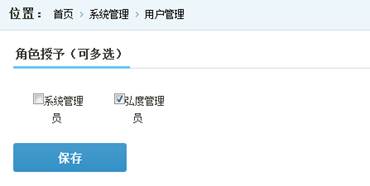
3.2.6.3用户授权
用户授权也分为目前三种权限,与角色授权相似:菜单权限、机构权限、页面权限。(用户总权限=角色权限+用户权限)
主要控制该角色的系统菜单的显示权限
主要控制该角色所能操作的机构权限
主要控制系统操作的页面按钮权限
3.3基础数据模块
基础数据模块是该系统核心数据管理模块,主要负责录入巡检基本数据,包括应急物资管理、巡检分类、项目、计划、任务等数据。
3.3.1应急物资管理
该模块实现突发事件的在线实时报送、应急预案及应急物资清单、突发事件应急处置三个子模块。
3.3.1.1应急物资录入
该子模块实现集团各级单位对本单位应急物资类型、数量、存放地点,提交应急物资管理规定文件等证明材料的在线录入功能,系统会自动提示是否符合配备标准(具体匹配标准需在需求调研中确定)。
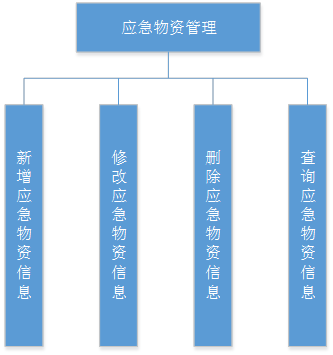
应急物资管理模块具体功能划分图
应急物资管理主要完成集团各级单位填报本应急物资信息以物资类型、数量、存放地点,并提供应急物资管理规定文件等证明材料,系统自动提示物资是否符合配备标准,并自动预警提醒。该功能模块主要实现应急物资信息的新增、修改、删除和查询。
3.3.1.2应急物资地图标志管理
用户可以在地图标志出急应物资储备情况。红色小点

图是标志不同种类急应物资所存放位置。可以双击可以查看急应物资更为详细,比如数量、有效期、相关负责人等信息。
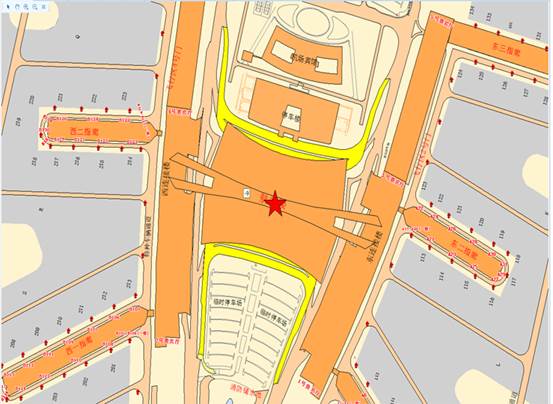
3.3.1.3应急物资调拨
在发生险情时,用户可以查看兄弟单位应急物资储备情况,向兄弟单位发出调拨申请,在第一时间补充到相应物资,
3.3.1.4应急物资综合查询
用户可以查询兄弟单位应急物资储备情况,共享应急物资,降低物资储备浪费情况。可以查询所有资源的分布情况,使用情况,以及巡检结果情况。
3.3.2危险源管理
该模块实现集团各级单位一般危险源、重大危险源及管控措施(三级危险源监控措施和四级危险源应急预案)等信息的实时填报,审查、自动分类汇总、自动预警等功能。包括危险源辨识评价、重大危险源管理两个子模块。
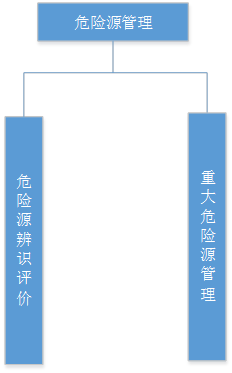
危险源模块具体划分图
3.3.2.1危险源辨识评价
该子模块实现对危险源汇总清单的在线录入、实时查看、审查、自动汇总、预警提醒,具体功能如下。
-
集团各级单位可对本单位的危险源汇总清单进行在线录入操作。
-
上级单位可以对录入的信息进行实时查看、审查操作。
-
系统会自动汇总各级危险源数量。
注 危险源的L值(事故发生可能性) 危险源的E值(暴漏在危险环境的可能性) 危险源的C值(发生事故产生的后果) 危险源的D值(风险程度)
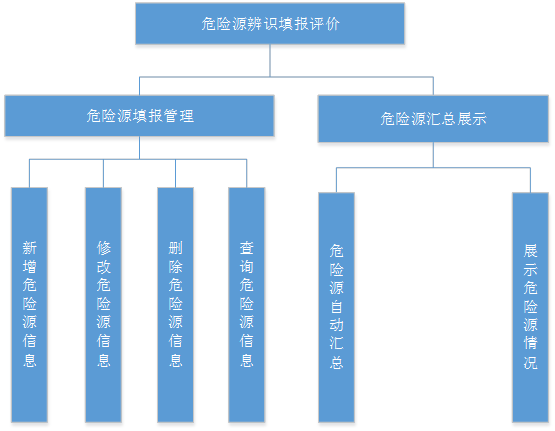
危险源填报辨识评价模块功能具体划分图
3.3.2.2危险源填报管理
危险源填报管理主要实现集团各单位对辨识的危险源在线填报;上级单位可以查看下级单位危险源填报情况;该功能模块主要有新增危险源信息、修改危险源信息、删除危险源信息、查询危险源信息四个功能点。
危险源汇总展示
危险源汇总展示主要实现根据危险源填报情况,自动汇总危险源数量,以报表的形式展示出来,便于上级单位查看和审查;该功能模块主要有危险源自动汇总、展示危险源情况两个功能点。
(2)重大危险源管理台账
该子模块实现对重大危险源信息的在线录入、实时查看、审查、自动汇总、预警提醒,具体功能如下。
-
集团各级单位可对本单位的重大危险源信息(含重大危险源控制措施、管理方案、应急预案等证明材料)进行在线录入操作。
-
上级单位可以对录入的信息进行实时查看、审查操作。
-
系统会自动汇总重大危险源数量。
-
若缺少证明材料,系统给予预警提醒。
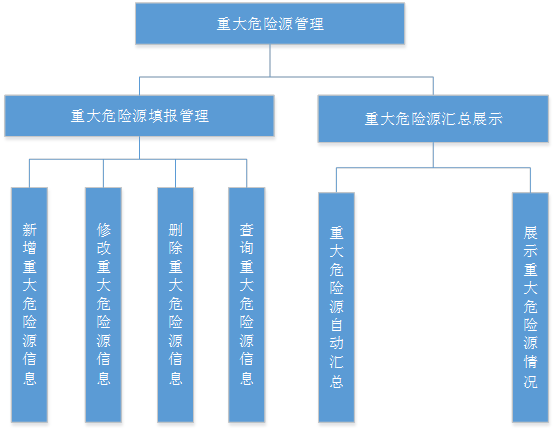
重大危险源模块功能具体划分图
3.3.2.3重大危险源填报管理
重大危险源填报管理主要实现集团各单位对重大危险源在线填报;上级单位可以查看下级单位危险源填报情况;重大危险填报时,填报单位提供重大危险源控制措施、管理方案、应急预案等证明材料;当缺少相关证明材料时,系统自动进行预警提醒;该功能模块主要有新增重大危险源信息、修改重大危险源信息、删除重大危险源信息、查询重大危险源信息四个功能点。
3.3.2.4重大危险源汇总展示
重大危险源汇总展示主要实现根据重大危险源填报情况,自动汇总重大危险源数量,以报表的形式展示出来,便于上级单位查看和审查;该功能模块主要有重大危险源自动汇总、展示重大危险源情况两个功能点。
3.3.3巡检分类管理
巡检分类作为巡检项目的归类,主要负责将同一类型的巡检项目归为一个类型,方便操作者统一管理。
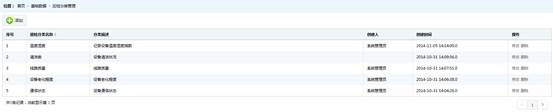
3.3.3.1新增分类
点击巡检分类管理页面左上角

按钮,进入分类添加操作,按要求输入分类名称、描述等相关数据,点击保存按钮,完成项目添加。
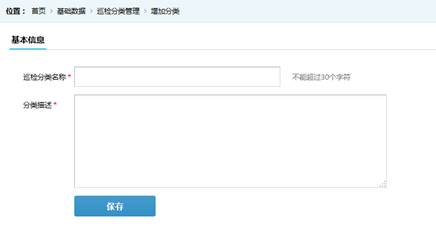
3.3.3.2分类修改
点击分类所对应的“修改”,进入修改操作,修改内容后,点击保存按钮,完成修改。
3.3.3.3分类删除
点击分类所对应的“删除”,进入删除操作,弹出确认删除框,点击确认,完成删除。
3.3.4巡检项目管理
巡检项目主要指巡检人员需要对设备进行何种操作项目,如清洗、整洁情况、线路老化状况等,每个巡检项目对应一个巡检分类。

3.3.4.1新增项目
点击巡检项目管理页面左上角

按钮,进入项目添加操作,按要求选择所属巡检分类,输入项目名称、描述等相关数据,点击保存按钮,完成分类添加。
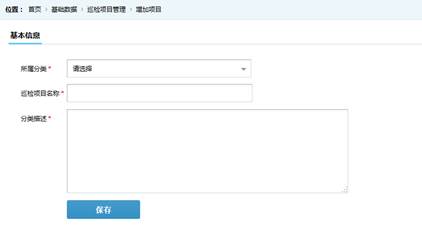
3.3.4.2项目修改
点击项目所对应的“修改”,进入修改操作,修改内容后,点击保存按钮,完成修改。
3.3.4.3项目删除
点击项目所对应的“删除”,进入删除操作,弹出确认删除框,点击确认,完成删除。
3.3.5区域设备管理
区域设备管理主要负责巡检设备数据的相关操作,主要包括设备录入、关联项目、二维码等功能。页面左侧展示区域设备树状图,方便查看区域设备。页面右侧则展示区域设备详细情况、查看二维码等功能。
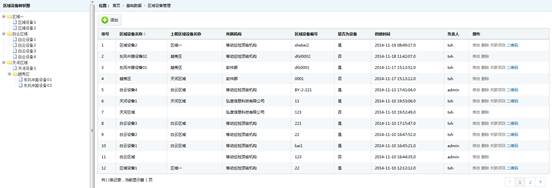
相关阅读

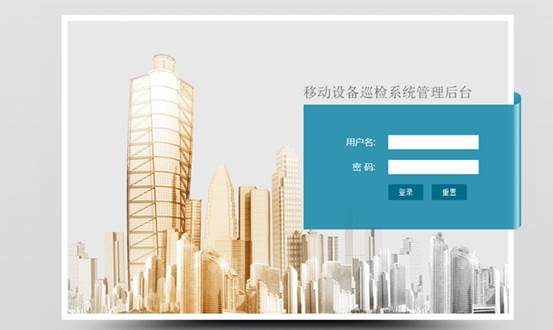
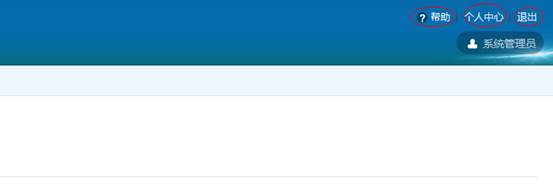

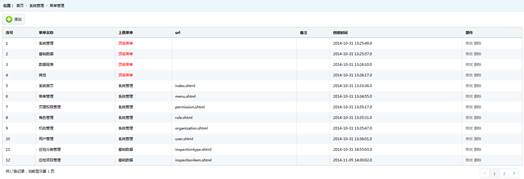
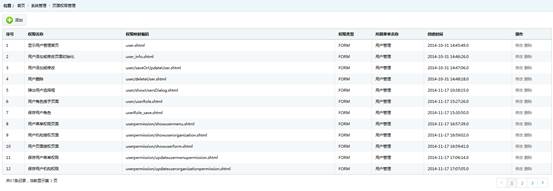

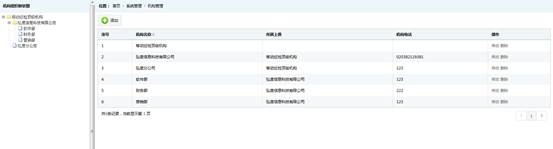
 按钮,进入机构添加操作,输入机构名称、机构电话等,点击保存按钮,完成机构添加。选择机构上级,为空则为顶级机构(点击“选择”出现机构选择框)
按钮,进入机构添加操作,输入机构名称、机构电话等,点击保存按钮,完成机构添加。选择机构上级,为空则为顶级机构(点击“选择”出现机构选择框)

 按钮,进入用户添加操作,按要求输入帐号、密码等相关数据,点击保存按钮,完成用户添加。
按钮,进入用户添加操作,按要求输入帐号、密码等相关数据,点击保存按钮,完成用户添加。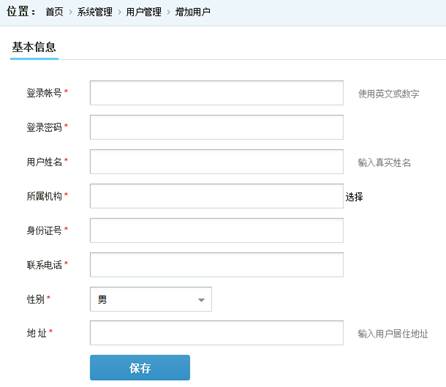
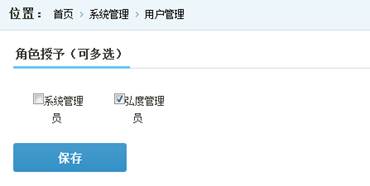
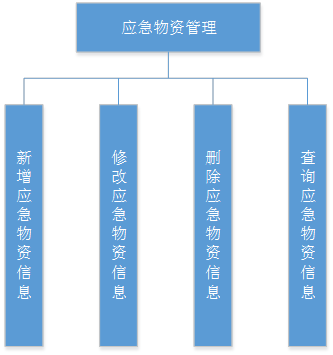
 图是标志不同种类急应物资所存放位置。可以双击可以查看急应物资更为详细,比如数量、有效期、相关负责人等信息。
图是标志不同种类急应物资所存放位置。可以双击可以查看急应物资更为详细,比如数量、有效期、相关负责人等信息。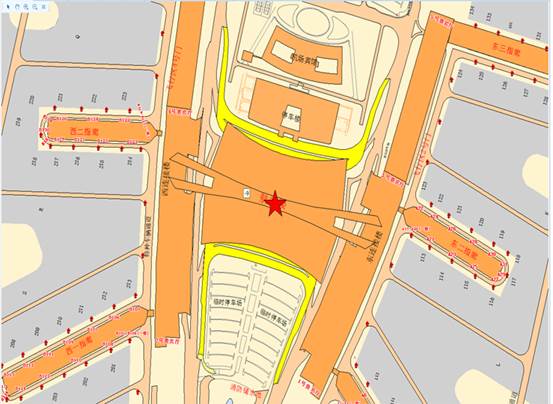
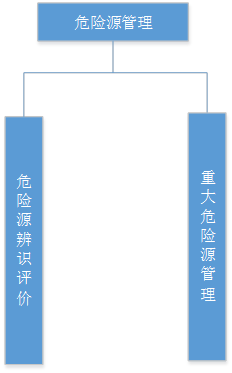
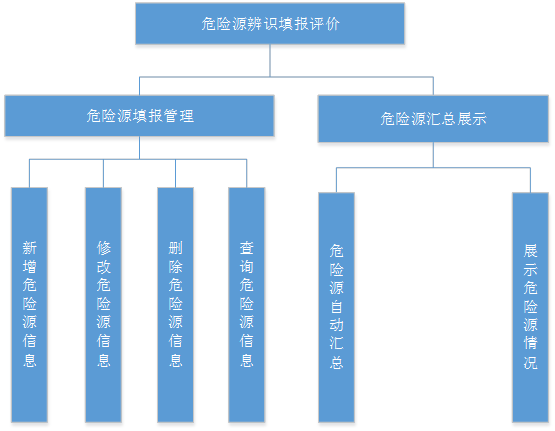 危险源填报辨识评价模块功能具体划分图
危险源填报辨识评价模块功能具体划分图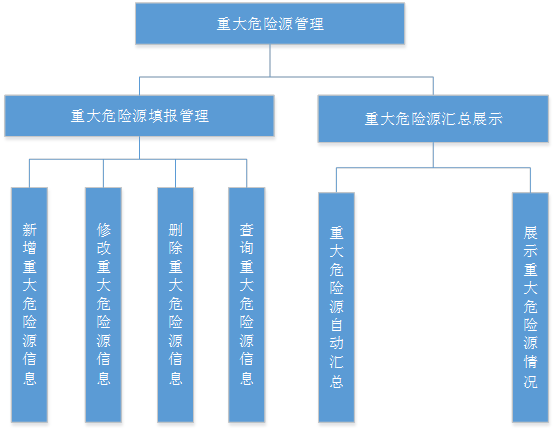 重大危险源模块功能具体划分图
重大危险源模块功能具体划分图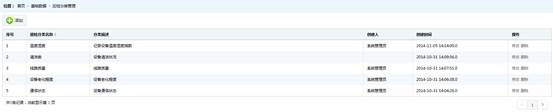
 按钮,进入分类添加操作,按要求输入分类名称、描述等相关数据,点击保存按钮,完成项目添加。
按钮,进入分类添加操作,按要求输入分类名称、描述等相关数据,点击保存按钮,完成项目添加。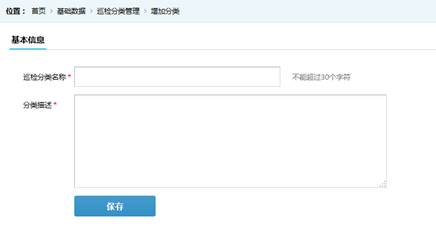

 按钮,进入项目添加操作,按要求选择所属巡检分类,输入项目名称、描述等相关数据,点击保存按钮,完成分类添加。
按钮,进入项目添加操作,按要求选择所属巡检分类,输入项目名称、描述等相关数据,点击保存按钮,完成分类添加。